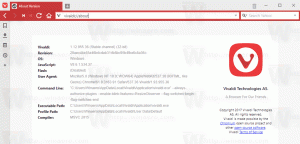Розблокуйте тайм-аут вимкнення прихованого дисплея для екрана блокування в Windows 10
Починаючи з Windows 8, Microsoft додала до Windows функцію блокування екрана на додаток до екрана входу, де ви вводите пароль. У Windows 10 екран блокування також є додатковим екраном, який відображається з фантастичним фоном і корисною інформацією, як-от годинник і дата. Він з’являється до того, як ви зможете вибрати обліковий запис користувача для входу. Коли ви заблокуєте свій комп’ютер, ви знову побачите екран блокування. Коли ПК заблоковано, звичайне значення тайм-ауту вимкнення дисплея не впливає на нього, і ви не можете вказати значення часу очікування, після якого екран вимкнеться, коли ви перебуваєте на екрані блокування. Виявляється, для цього є прихований параметр реєстру, і його включення навіть вмикає його в графічному інтерфейсі панелі керування параметрами живлення — тому самому вікні, де ви вказуєте інші тайм-аути, пов’язані з живленням. Дозвольте мені показати вам, як.
 До Розблокуйте тайм-аут вимкнення прихованого дисплея для екрана блокування в Windows 10
До Розблокуйте тайм-аут вимкнення прихованого дисплея для екрана блокування в Windows 10
- відчинено Редактор реєстру.
- Перейдіть до наступного ключа:
HKEY_LOCAL_MACHINE\SYSTEM\CurrentControlSet\Control\Power\PowerSettings\7516b95f-f776-4464-8c53-06167f40cc99\8EC4B3A5-6868-48c2-BE045-48A
Порада: див як перейти до потрібного розділу реєстру одним клацанням миші.
- Там перегляньте значення "Атрибути". За замовчуванням він дорівнює 1.
 Вам потрібно змінити його на 2:
Вам потрібно змінити його на 2:
- Це воно! Після цього ви побачите новий пункт у розширених налаштуваннях плану живлення на панелі керування параметрами живлення. Побачити Як відкрити розширені налаштування плану живлення безпосередньо в Windows 10.
До налаштування це виглядало так:
Реклама
А після застосування налаштування ви отримаєте додатковий пункт у розділі «Дисплей»:
Додано "Час очікування вимкнення дисплея блокування консолі". За замовчуванням він встановлений на 1 хвилину, і тепер ви можете встановити його на те, що хочете. Зверніть увагу, що значення має бути меншим за значення «Повернути дисплей після…». Інакше ви не помітите змін.
Я створив для вас готові до використання файли реєстру. Посилання на скачування наведено нижче.
Завантажте готові до використання файли реєстру
Ця настройка також є застосовується до Windows 8 і Windows 8.1.